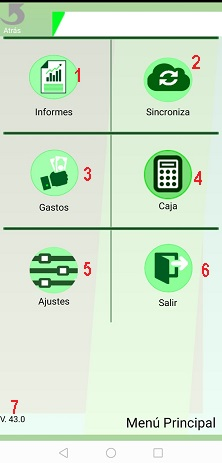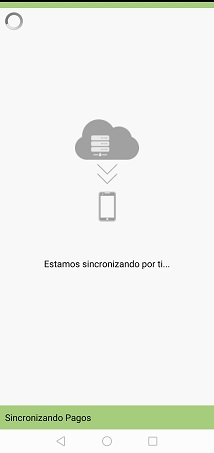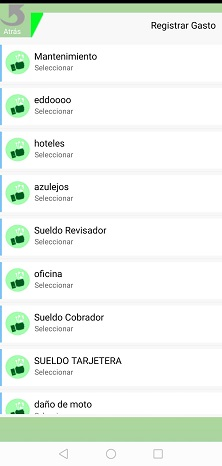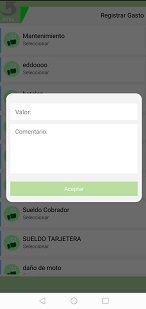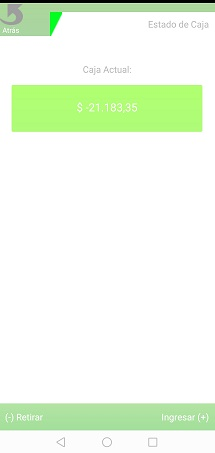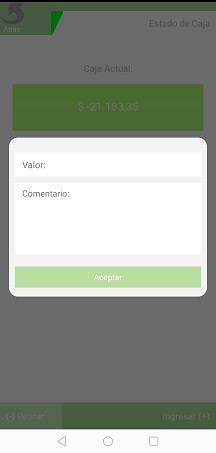Diferencia entre revisiones de «Menú»
(Página creada con «En esta opción se encuentran las distintas opciones que se ven en la imagen para realizar movimientos en el móvil Al dar clic en la opción menú abre la siguiente pantalla. centro 1- '''Informes:''' ver esta funcionalidad en <s>'Informes'</s> 2- '''Sincroniza:''' Al dar clic en esta funcionalidad realizar el proceso de 'Sincronizar' todo los cambios de la web y traerlos al móvil. centro») |
Sin resumen de edición |
||
| Línea 6: | Línea 6: | ||
2- '''Sincroniza:''' Al dar clic en esta funcionalidad realizar el proceso de 'Sincronizar' todo los cambios de la web y traerlos al móvil. | 2- '''Sincroniza:''' Al dar clic en esta funcionalidad realizar el proceso de 'Sincronizar' todo los cambios de la web y traerlos al móvil. | ||
[[Archivo:Menú 2.png|centro]] | [[Archivo:Menú 2.png|centro]]En la parte inferior muestra las opciones que se van sincronizando. | ||
3- '''Gastos:''' Esta funcionalidad permite registrar los gastos desde el móvil, al dar clic en esta opción abre la pantalla con la lista de gastos posibles creados desde la web. | |||
[[Archivo:Menú 3.png|centro]] | |||
Al dar clic en cualquiera de las opciones de gastos abre el siguiente cuadro para ingresar el 'Valor' del gasto y el 'Comentario' del gasto puede ser una observación del porque se realiza ese gasto. Después de ingresar esto s valores clic en el botón aceptar y el gasto queda registrado. | |||
[[Archivo:Menú 4.png|centro]] | |||
'''Nota:''' Estos gastos se podrán consultar en Informes en la opción 'Gastos del día' | |||
4- '''Caja:''' Esta opción permite hacer 'Retiros' e 'Ingresos' a la caja desde el móvil | |||
[[Archivo:Menú 5.png|centro]] | |||
* '''Caja Actual:''' muestra el valor en que esta la caja actualmente, este valor se ve modificado si se ingresa o retira dinero. | |||
* '''(-Retirar):''' Al dar clic en esta opción abre el siguiente cuadro para ingresar el 'Valor' a retirar, se ingresa también de manera opcional una observación sobre el valor retirado puede ser el motivo del porque se retira ese valor. | |||
'''Nota:''' Estos Retiros se podrán consultar en Informes en la opción 'Retiros' | |||
[[Archivo:Menú 6.png|centro]] | |||
* '''(-Ingresar):''' Al dar clic en esta opción abre el mismo cuadro anterior para ingresar el 'Valor' a 'Ingresar', se ingresa también de manera opcional una observación sobre el valor ingresado puede ser el motivo del porque se ingresa ese valor | |||
'''Nota:''' Estos Ingresos se podrán consultar en Informes en la opción 'Ingresos' | |||
5- '''Ajustes:''' Ver la funcionalidad de ajustes en Ajustes | |||
6- '''Salir:''' Al presionar esta opción la aplicación se cierra es decir se sale de la App | |||
7- En esta opción muestra el número de versión de la App | |||
8- '''Flecha hacia atrás:''' para regresar a la pantalla principal | |||
[[Categoría:Móvil]] | |||
Revisión del 21:00 13 oct 2022
En esta opción se encuentran las distintas opciones que se ven en la imagen para realizar movimientos en el móvil
Al dar clic en la opción menú abre la siguiente pantalla.
1- Informes: ver esta funcionalidad en 'Informes'
2- Sincroniza: Al dar clic en esta funcionalidad realizar el proceso de 'Sincronizar' todo los cambios de la web y traerlos al móvil.
En la parte inferior muestra las opciones que se van sincronizando.
3- Gastos: Esta funcionalidad permite registrar los gastos desde el móvil, al dar clic en esta opción abre la pantalla con la lista de gastos posibles creados desde la web.
Al dar clic en cualquiera de las opciones de gastos abre el siguiente cuadro para ingresar el 'Valor' del gasto y el 'Comentario' del gasto puede ser una observación del porque se realiza ese gasto. Después de ingresar esto s valores clic en el botón aceptar y el gasto queda registrado.
Nota: Estos gastos se podrán consultar en Informes en la opción 'Gastos del día'
4- Caja: Esta opción permite hacer 'Retiros' e 'Ingresos' a la caja desde el móvil
- Caja Actual: muestra el valor en que esta la caja actualmente, este valor se ve modificado si se ingresa o retira dinero.
- (-Retirar): Al dar clic en esta opción abre el siguiente cuadro para ingresar el 'Valor' a retirar, se ingresa también de manera opcional una observación sobre el valor retirado puede ser el motivo del porque se retira ese valor.
Nota: Estos Retiros se podrán consultar en Informes en la opción 'Retiros'
- (-Ingresar): Al dar clic en esta opción abre el mismo cuadro anterior para ingresar el 'Valor' a 'Ingresar', se ingresa también de manera opcional una observación sobre el valor ingresado puede ser el motivo del porque se ingresa ese valor
Nota: Estos Ingresos se podrán consultar en Informes en la opción 'Ingresos'
5- Ajustes: Ver la funcionalidad de ajustes en Ajustes
6- Salir: Al presionar esta opción la aplicación se cierra es decir se sale de la App
7- En esta opción muestra el número de versión de la App
8- Flecha hacia atrás: para regresar a la pantalla principal